
Java ist eine beliebte Technologie basiert auf die viele Websites und Computerprogrammen arbeiten. Allerdings können Benutzer den Mozilla Firefox Browser begann Gesicht zu, dass die Inhalte von Java im Web-Browser einfach nicht angezeigt.
Mozilla weigerte sich, seinen Firefox-Browser von allen NPAPI Plugins außer Adobe Flash, mit 52 Versionen zu starten. Dieses Handbuch ist nur anwendbar, wenn Sie die veraltete Version Browsers.
Wie Java-Plugin für Firefox aktivieren?
Um JavaScript in Mozilla Firefox einmal auf der Seite, wo Sie Online-Inhalte Java aktivieren möchten spielen, klicken Sie auf die Schaltfläche „Java aktivieren“ Nach dem der Browser Anzeige von Inhalten auf der aktuellen Webseite starten.

Wenn es keine einzige Nachricht auf der Webseite ist , dass Sie Java aktivieren kann, oder nach dem „Java aktivieren“ drücken, passiert nichts, dann achten Sie auf den linken Bereich neben der Adressleiste, wo die Miniatur - Symbol Mit sein kann ein Würfel.
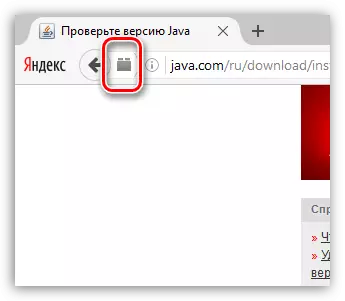
Wenn dieses Symbol verfügbar ist, klicken Sie einmal auf die linke Maustaste. Ein zusätzliches Menü wird auf dem Bildschirm angezeigt, in dem es zwei Elemente:
- „Vorübergehend lösen“ - Aktivierung von Inhalten Java nur auf der aktuellen Seite. Aber wenn Sie die Seite neu zu starten, den Zugriff auf Java wieder zur Verfügung stellen müssen;
- „Erlauben Sie und erinnern“ - Java-Aktivierung auf dieser Seite. Nachdem die Seite neu zu starten, wird der Inhalt von Java weiterhin zur Verfügung steht.
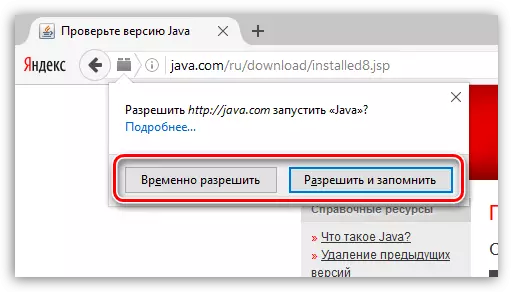
Was passiert, wenn Java noch nicht angezeigt?
Wenn die oben beschriebenen Maßnahmen, um die Inhalte von Java nicht Hilfeanzeige getan haben, dann können wir feststellen, dass eine veraltete Version von Java auf Ihrem Computer installiert ist, oder diese Software überhaupt nicht.
Um das Problem zu lösen, gehen Sie in das Menü "Schalttafel" , In der oberen rechten Ecke Anzeigemodus „Kleine Abzeichen“ und öffnen Sie dann den Abschnitt „Programme und Komponenten“.
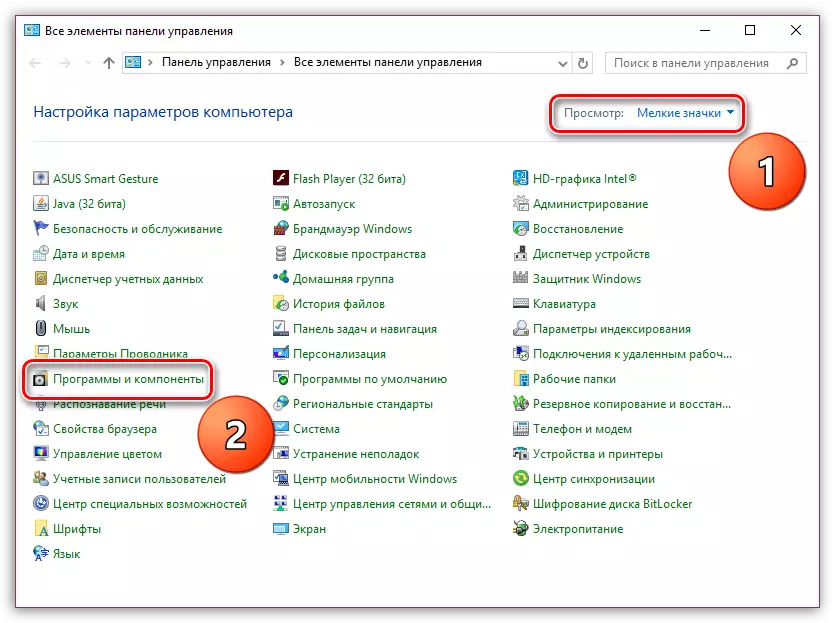
Finden Sie Java in der Liste der installierten Programme, klicken Sie auf die rechte Maustaste und wählen Sie den Punkt. "Löschen" . Wenn das Programm nicht vorhanden ist, dann gehen Sie sofort in der Installationsphase.
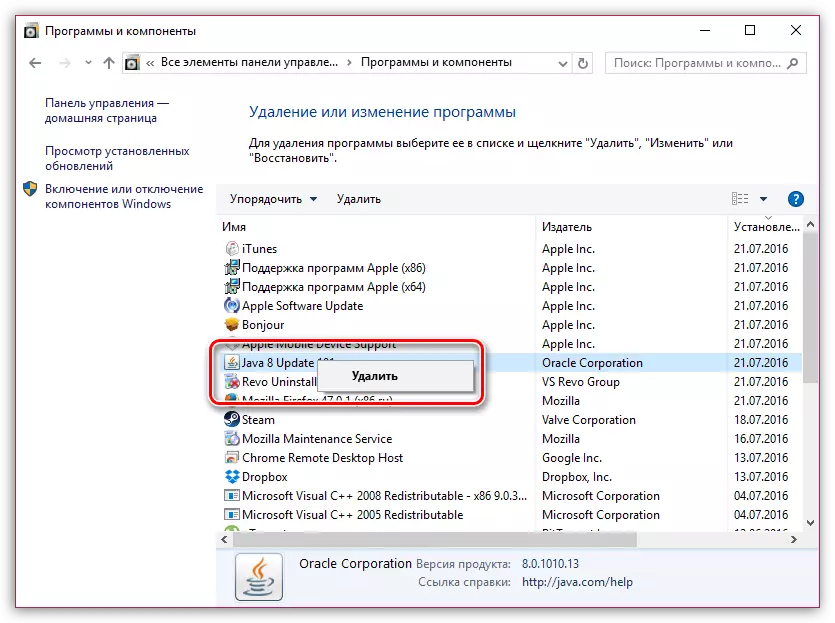
Sobald Java Deinstallation abgeschlossen ist, können Sie die Installation der neuen Version bewegen. Dazu laden Sie die Installationsdatei durch Verweis am Ende des Artikels und installieren Sie die Software auf dem Computer.
Schließlich bleiben Sie Mozilla Firefox neu zu starten, und wiederholen Sie den Versuch zu aktivieren Java, wie oben beschrieben. Überprüfen Sie Java auf die Leistung in Mozilla Firefox Sie diesem Link folgen können.
Wir hoffen, dass diese Tipps geholfen haben Probleme mit Java Performance im Mozilla Firefox Browser zu beseitigen.
Laden Sie Java kostenlos herunter
Laden Sie die neueste Version des Programms von der offiziellen Website.
